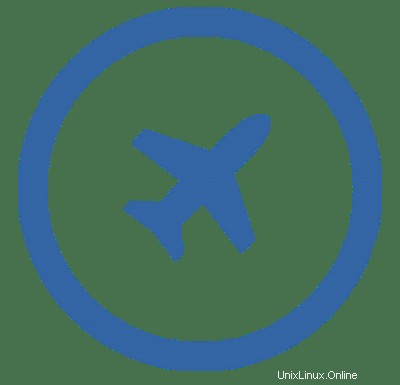
In questo tutorial, ti mostreremo come installare Cockpit su CentOS 9 Stream. Per chi non lo sapesse, The Cockpit è un gestore di server remoto gratuito, leggero e facile da utilizzare per i server GNU/Linux Ha una graziosa console Web che consente agli amministratori di sistema di eseguire facilmente attività come l'amministrazione dello storage, la configurazione di rete, l'avvio di container Docker, il controllo delle prestazioni del server, l'avvio e l'arresto dei servizi e molte altre operazioni amministrative .
Questo articolo presuppone che tu abbia almeno una conoscenza di base di Linux, sappia come usare la shell e, soprattutto, che ospiti il tuo sito sul tuo VPS. L'installazione è abbastanza semplice e presuppone che tu sono in esecuzione nell'account root, in caso contrario potrebbe essere necessario aggiungere 'sudo ' ai comandi per ottenere i privilegi di root. Ti mostrerò l'installazione passo passo del gestore del server Cockpit su CentOS 9 Stream.
Prerequisiti
- Un server che esegue uno dei seguenti sistemi operativi:CentOS 9 Stream.
- Si consiglia di utilizzare una nuova installazione del sistema operativo per evitare potenziali problemi.
- Accesso SSH al server (o semplicemente apri Terminal se sei su un desktop).
- Un
non-root sudo usero accedere all'root user. Ti consigliamo di agire comenon-root sudo user, tuttavia, poiché puoi danneggiare il tuo sistema se non stai attento quando agisci come root.
Installa Cockpit su CentOS 9 Stream
Passaggio 1. Innanzitutto, iniziamo assicurandoci che il tuo sistema sia aggiornato.
sudo dnf clean all sudo dnf update
Passaggio 2. Installazione di Cockpit su CentOS 9 Stream.
Per impostazione predefinita, Cockpit è disponibile nel repository di base di CentOS 9 Stream. Installiamo il server Cockpit utilizzando il seguente comando:
sudo dnf install cockpit
Una volta completata l'installazione, ora abilita Cockpit (che si avvia automaticamente all'avvio del sistema), avvia e verifica lo stato utilizzando i comandi seguenti:
sudo systemctl start cockpit sudo systemctl enable cockpit sudo systemctl status cockpit
Passaggio 3. Configura Firewall.
Se il tuo server è protetto dal firewall e non hai aperto le porte Cockpit. Abilitale con il seguente comando:
sudo firewall-cmd --permanent --zone=public --add-service=cockpit sudo firewall-cmd --reload
Passaggio 4. Accesso all'interfaccia Web di Cockpit.
Una volta installato correttamente, apri il tuo browser web e accedi all'interfaccia web di Cockpit utilizzando l'URL http://your-IP-address:9090 . Dovresti vedere il Cockpit contenente la password di accesso:
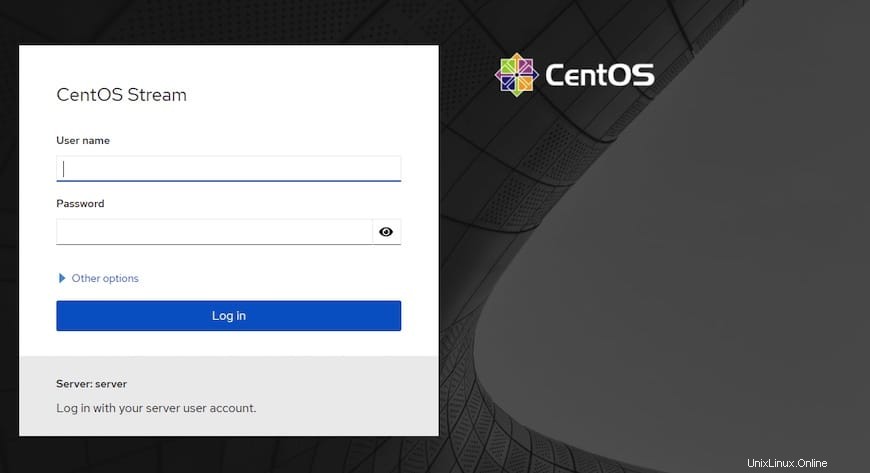
Nota: Se stai provando per la prima volta ad accedere al servizio Cockpit tramite browser, ti verrà notificato un messaggio di avviso in quanto la tua connessione non è sicura. Ciò è dovuto al certificato autofirmato utilizzato dal servizio Cockpit. Tuttavia, puoi ignorarlo selezionando l'opzione "Avanzata" e facendo clic su "Procedi o Eccezione" sull'indirizzo IP. Una volta stabilita la connessione senza alcun messaggio di avviso/errore.
Congratulazioni! Hai installato correttamente Cockpit. Grazie per aver utilizzato questo tutorial per installare Cockpit server manager su CentOS 9 Stream. Per ulteriore aiuto o informazioni utili, ti consigliamo di controllare il sito Web ufficiale di Cockpit.